gitlab私有仓库的搭建
搭建gitlab私有仓库前面一篇博客我们做了一个github的远程仓库,现在我们使用gitlab来搭建一个本地仓库。首先获取gitlab的软件包,可以在[清华大学开源镜像站]中进行下载。(https://mirrors.tuna.tsinghua.edu.cn/)之后安装相关软件。[root@server4 git]# yum install -y curl policycoreutils...
搭建gitlab私有仓库
前面一篇博客我们做了一个github的远程仓库,现在我们使用gitlab来搭建一个本地仓库。
首先获取gitlab的软件包,可以在[清华大学开源镜像站]中进行下载。(https://mirrors.tuna.tsinghua.edu.cn/)
之后安装相关软件。
[root@server4 git]# yum install -y curl policycoreutils-python openssh-server
[root@server4 ~]# yum install -y gitlab-ce-11.9.9-ce.0.el7.x86_64.rpm
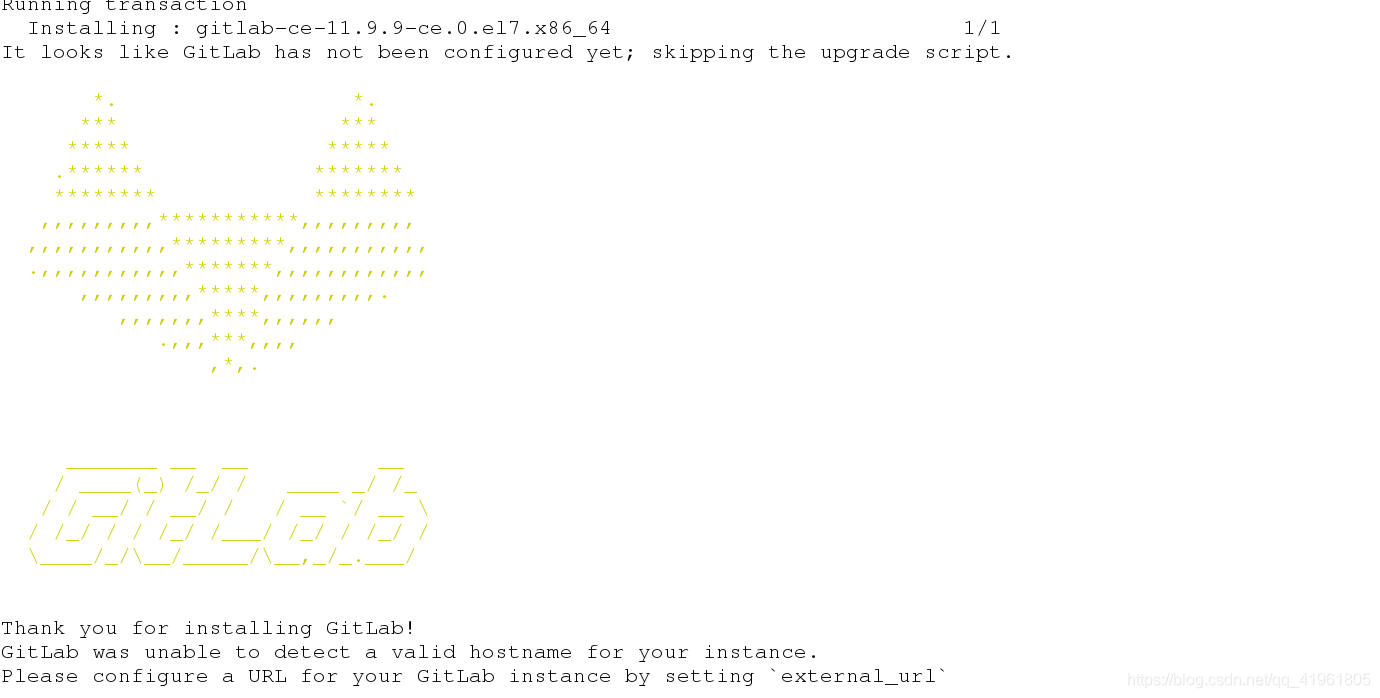
安装gitlab-ce。
[root@server4 ~]# vim /etc/gitlab/gitlab.rb

修改配置文件,设置仓库的ip地址
[root@server4 ~]# gitlab-ctl reconfigure
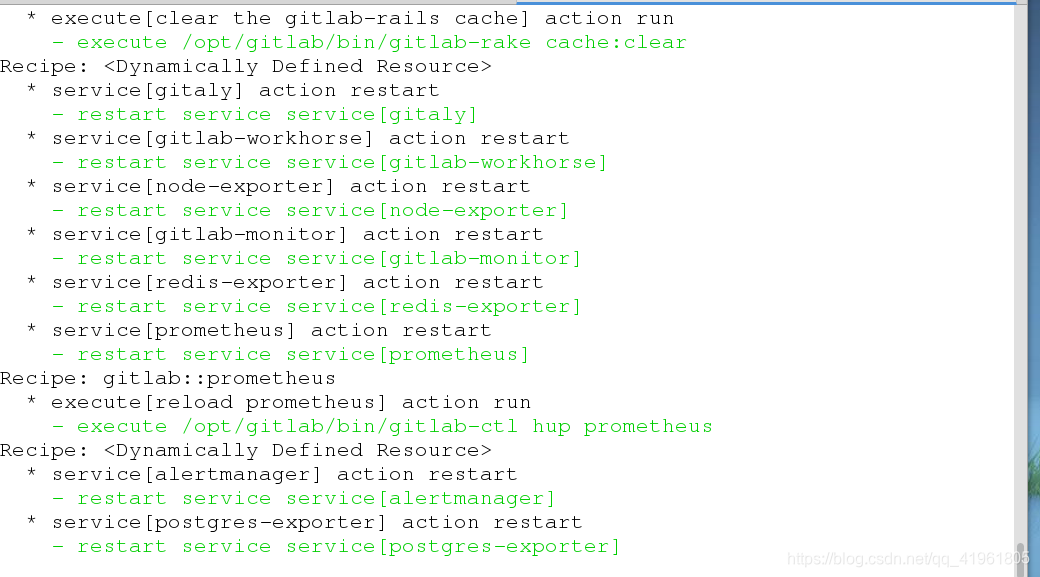
修改文件之后要进行服务重载。
[root@server4 ~]# gitlab-ctl status
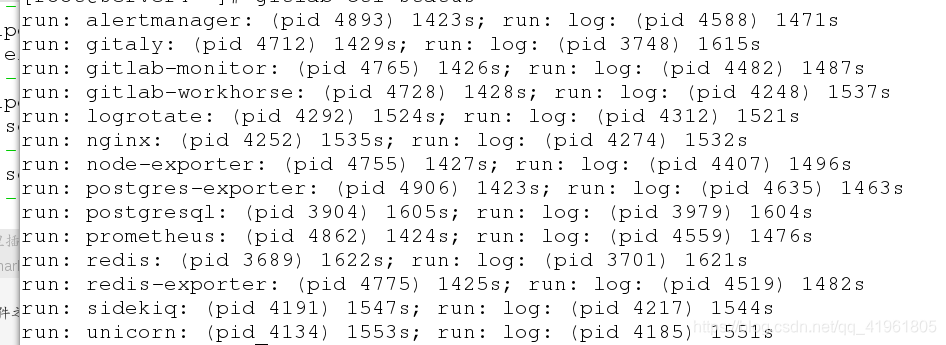
可以查看启动了哪些服务,监听了哪些端口。
之后就可以在浏览器上查看gitlab了。
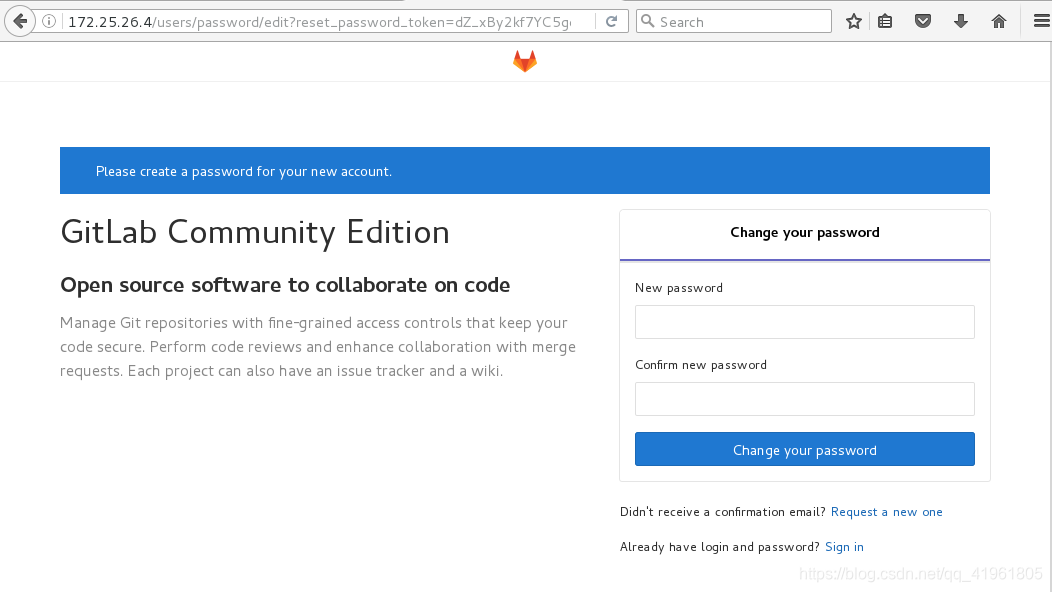
输入在配置文件中修改的ip就可以进入这个页面,刚进入页面时要求我们修改密码。
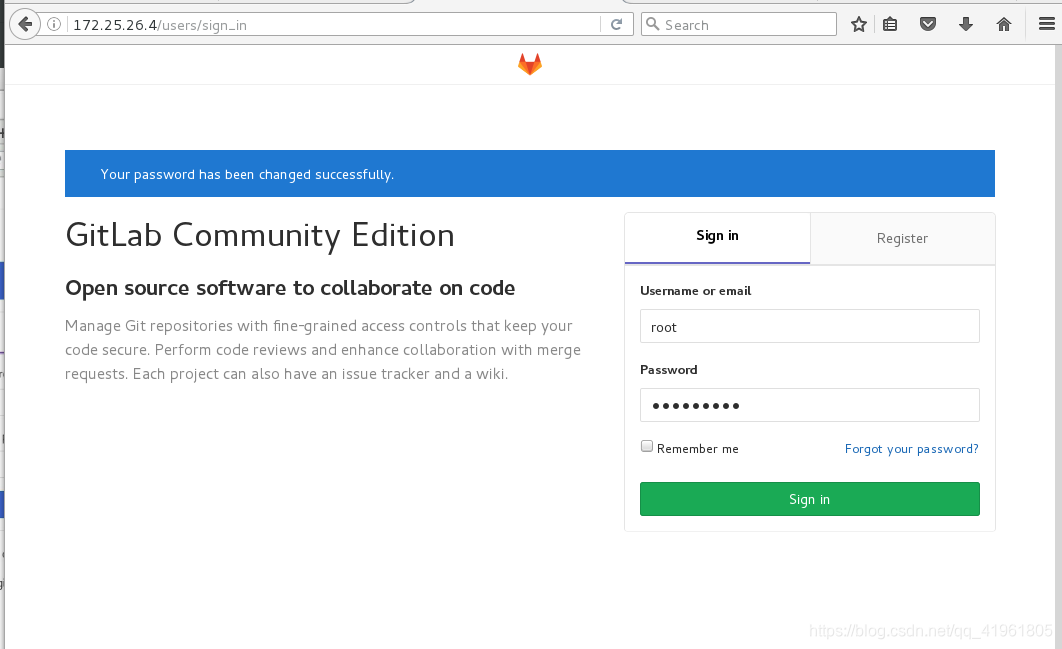
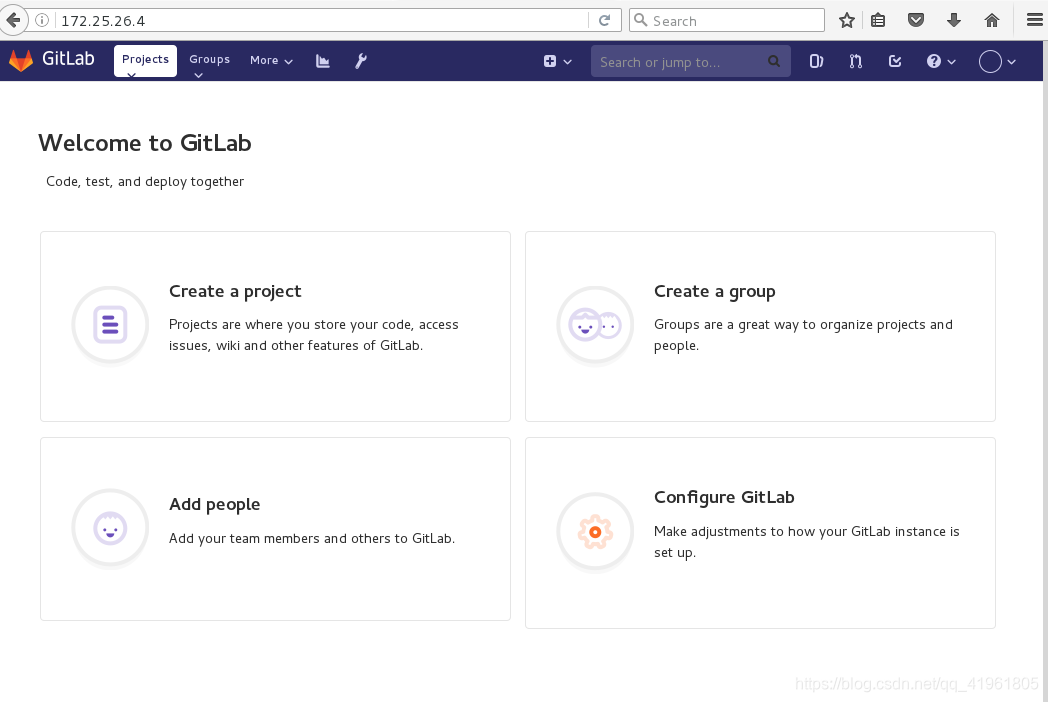
登陆成功.
可以设置一下中文页面,方便我们的查看
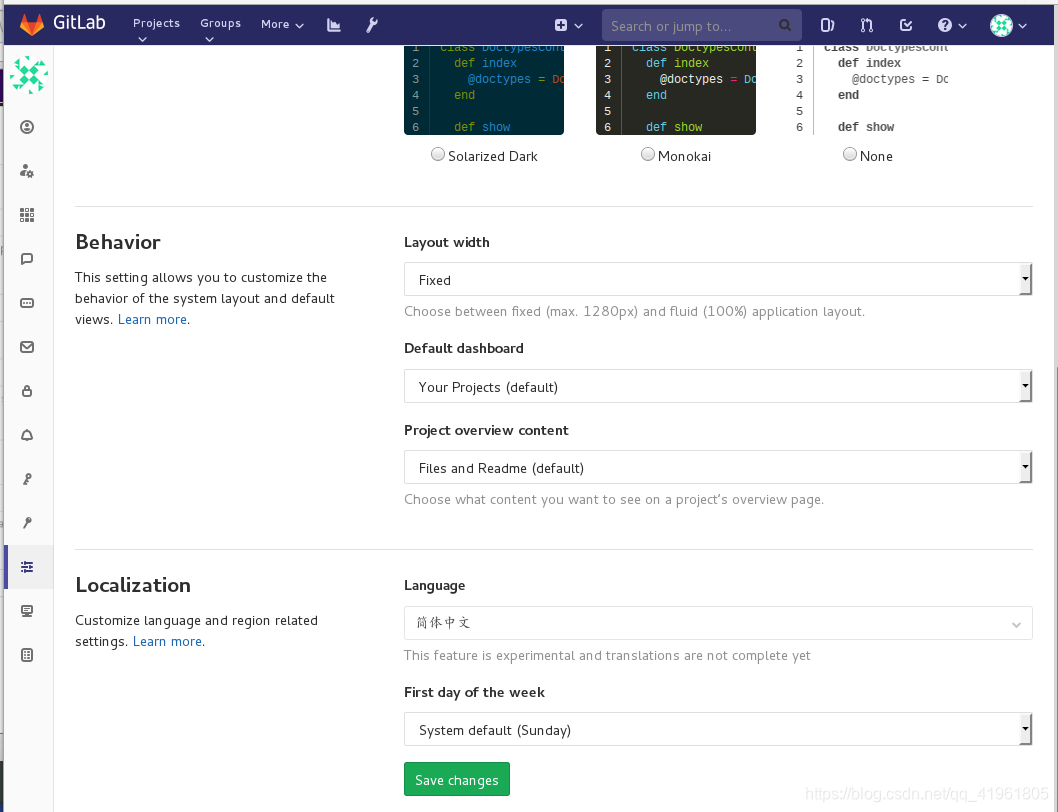
选择简体中文,保存。
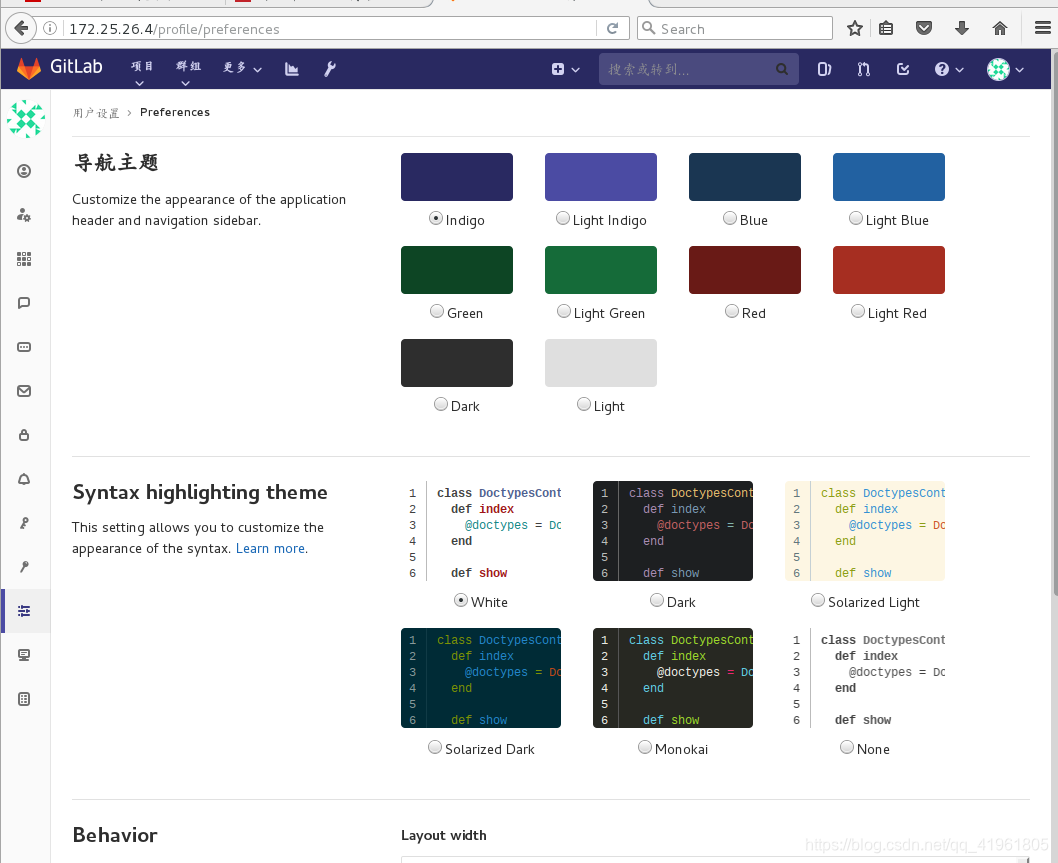
刷新后页面就变成中文了,当然只是一部分的。
接下来就可以新建项目,做一个私有仓库了。
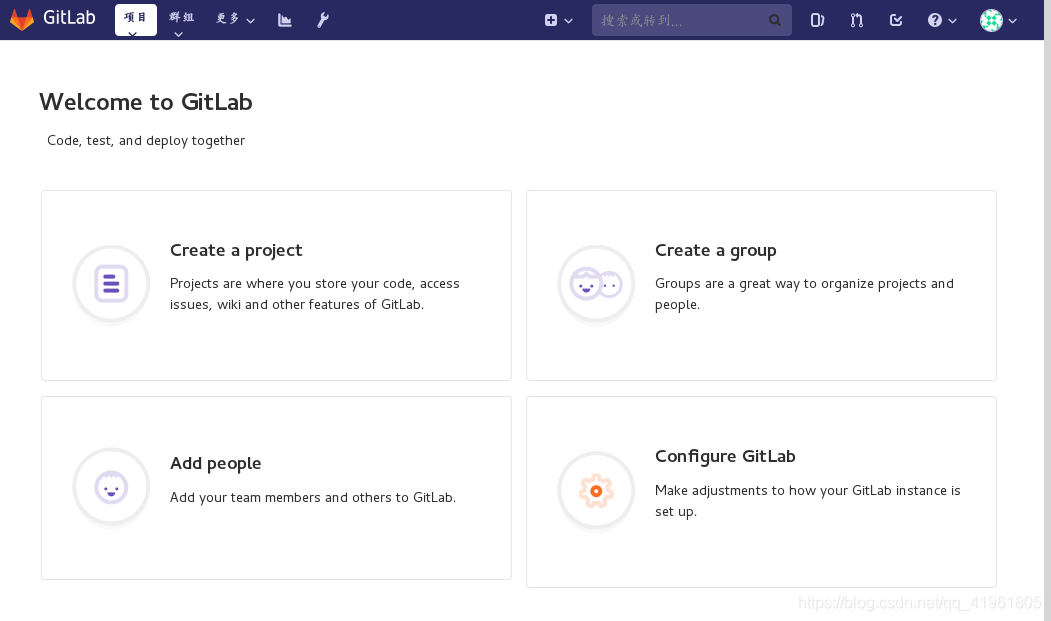
点击新建。
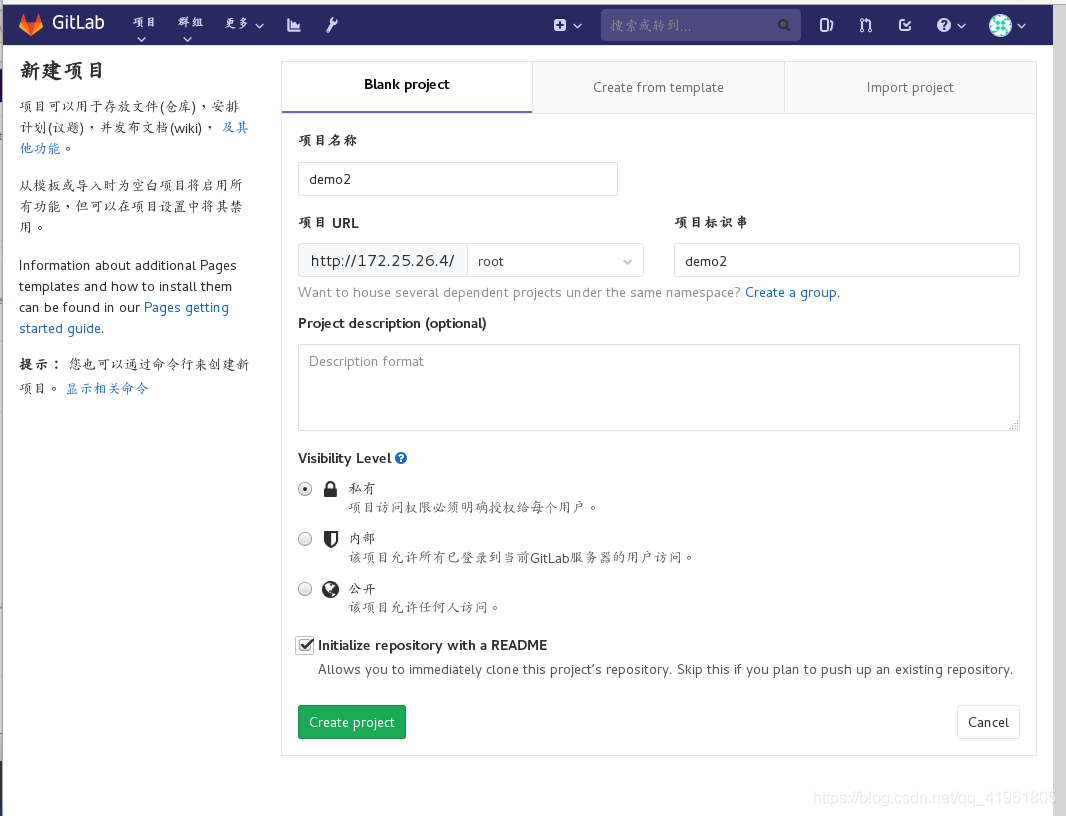
设置项目标示窜,选择私有,勾选初始化,点击创建项目。
、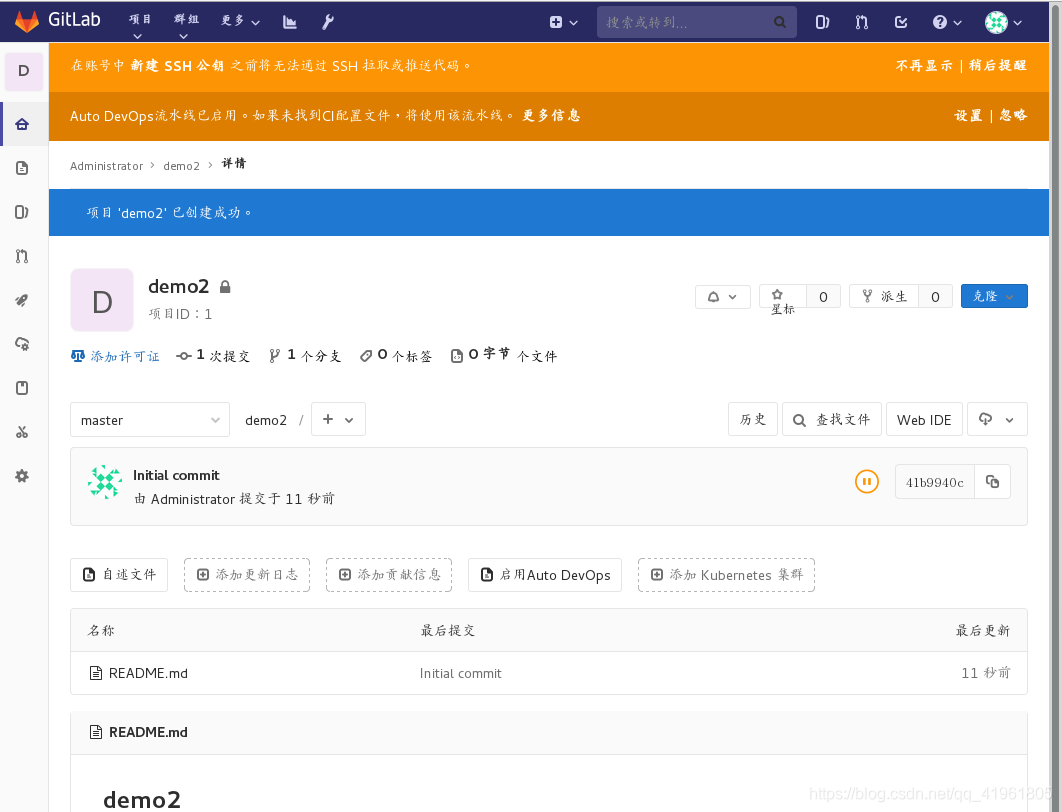
新建项目之后,由于是第一次使用,我们需要添加一下主机的ssh key,点击新建ssh公钥。

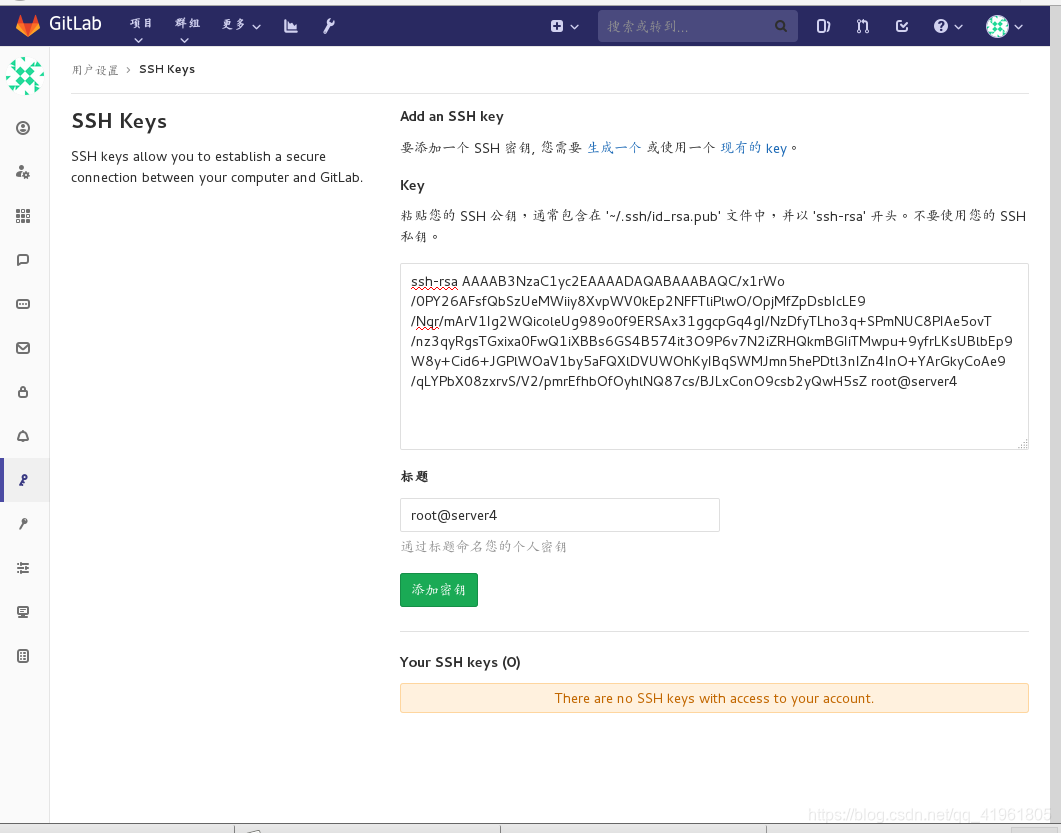
选择需要连接的主机,查看公钥的加密字符,粘贴,之后点击添加密钥。
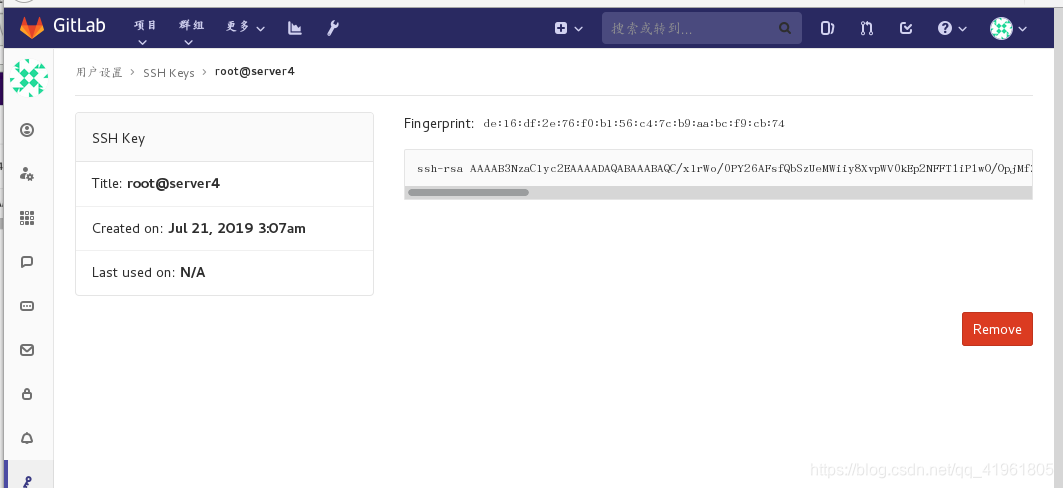
密钥创建成功。
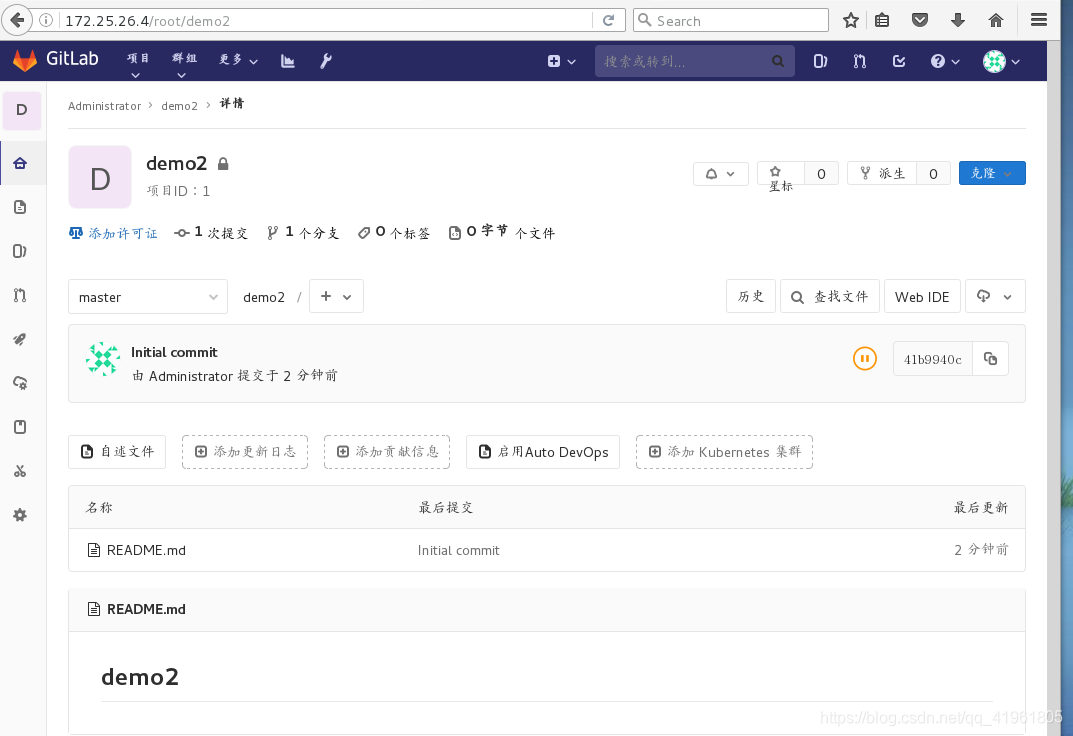
现在查看项目,已经生成了一个README文件,现在要将这个仓库克隆到相应的主机上。
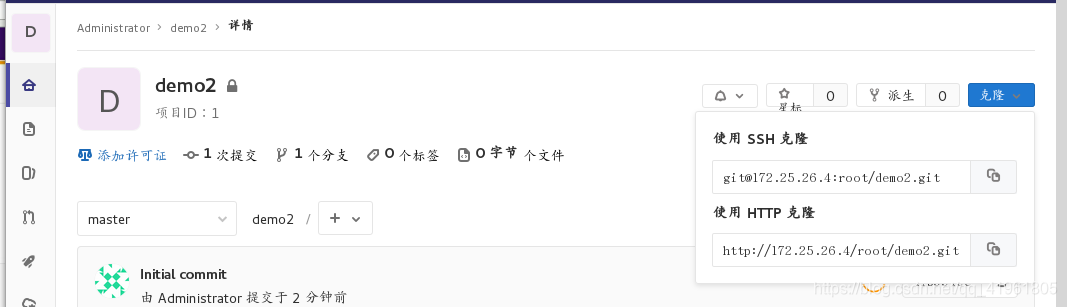
选择使用ssh克隆,这里查看到链接。
[root@server4 ~]# git clone git@172.25.26.4:root/demo2.git
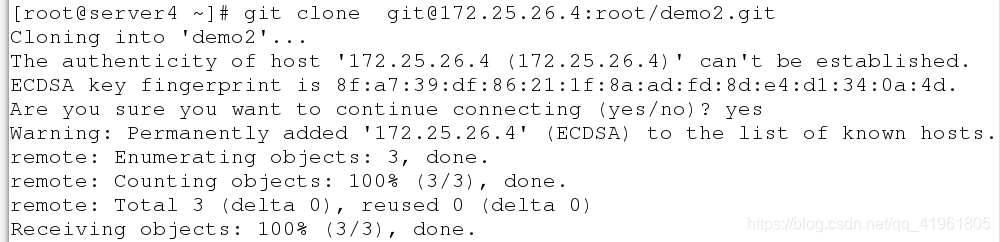
使用上面的链接进行克隆。
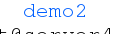
完成之后回生成一个和刚才创建项目名相同的目录,只要在这个目录中进行上传,就可以把文件上传到远程仓库中了。
[root@server4 demo2]# git remote -v
origin git@172.25.26.4:root/demo2.git (fetch)
origin git@172.25.26.4:root/demo2.git (push)
[root@server4 demo2]# ls
README.md
我们可以看到,这个仓库的地址,是我们设置的本地仓库,里面也有生成的README文件。
[root@server4 demo2]# echo 1234556 > test
[root@server4 demo2]# git add test
[root@server4 demo2]# git commit -m "add test"
提交文件。

[root@server4 demo2]# git push -u origin master
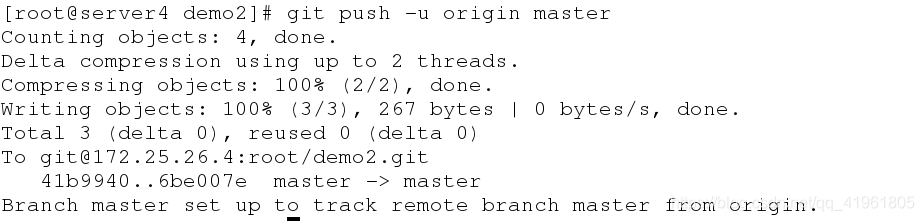
上传文件。
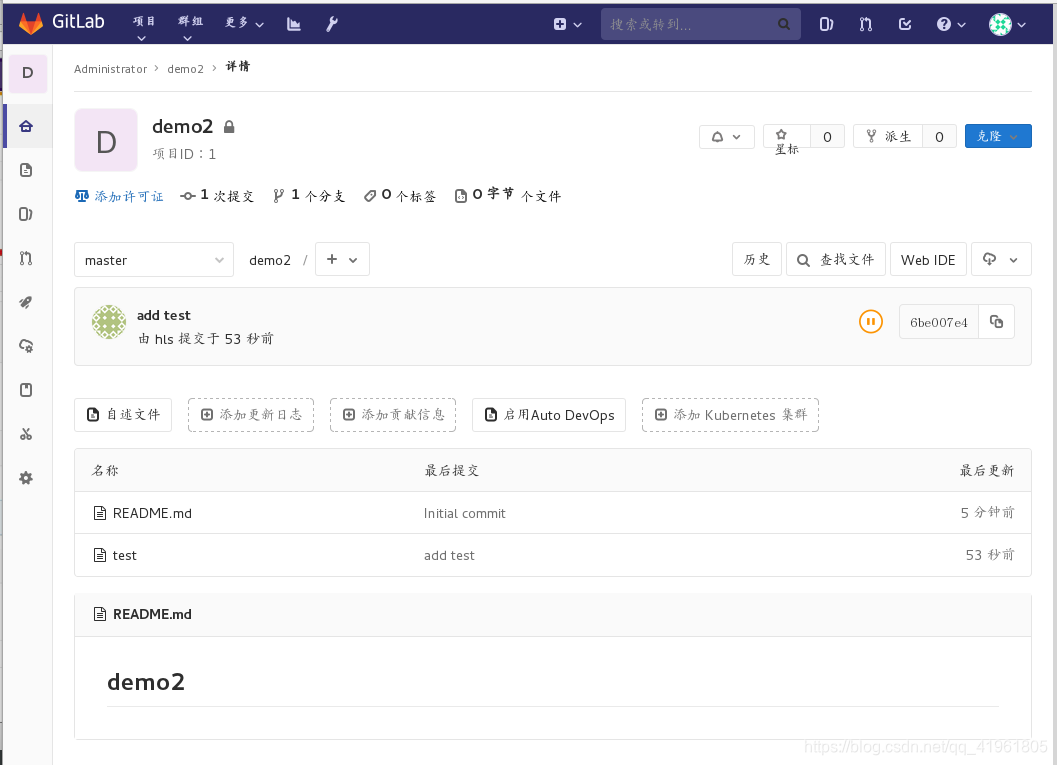
之后可以在浏览器中查看到上传的文件,这样说明本地私有仓库搭建成功。
 已为社区贡献1条内容
已为社区贡献1条内容







所有评论(0)